আপনি সম্ভবত আপনার স্ন্যাপচ্যাট অ্যাকাউন্টে অনেক ভিডিও রেকর্ড করেছেন যা চমত্কার স্মৃতি তৈরি করবে। আপনি সেগুলি আপনার অন্যান্য Snapchat বন্ধুদের সাথে ভাগ করার আগে, আপনার সম্ভবত প্রথমে সেগুলি সংরক্ষণ করার কথা বিবেচনা করা উচিত।

আপনি যদি পরের বার আপনার Snapchat গ্যালারিতে স্ক্রোল করার সময় সেগুলি পুনরায় দেখতে চান, আপনার পছন্দগুলি সংরক্ষণ করা একটি ভাল ধারণা যাতে সেগুলি সহজেই অ্যাক্সেসযোগ্য হয়৷
এই সংক্ষিপ্ত এবং তথ্যপূর্ণ গাইডের শেষের মধ্যে, আপনি শিখবেন কীভাবে আপনার ভিডিওগুলি এবং কিছু Snapchat বৈশিষ্ট্যগুলি সংরক্ষণ করবেন যা সবার জানা উচিত৷
আপনার সেরা স্ন্যাপ ভিডিও সংরক্ষণ করা হচ্ছে
আপনি যখন সেরা স্ন্যাপচ্যাট ভিডিও রেকর্ডিং শেষ করেন, তখন এটি সংরক্ষণ করার সময়। প্রক্রিয়াটি সহজ এবং আপনাকে মাত্র কয়েক সেকেন্ড সময় লাগবে। আপনাকে যা করতে হবে তা এখানে:
- রেকর্ডিং/ফটো তোলার জন্য বৃত্তে দীর্ঘক্ষণ টিপুন।
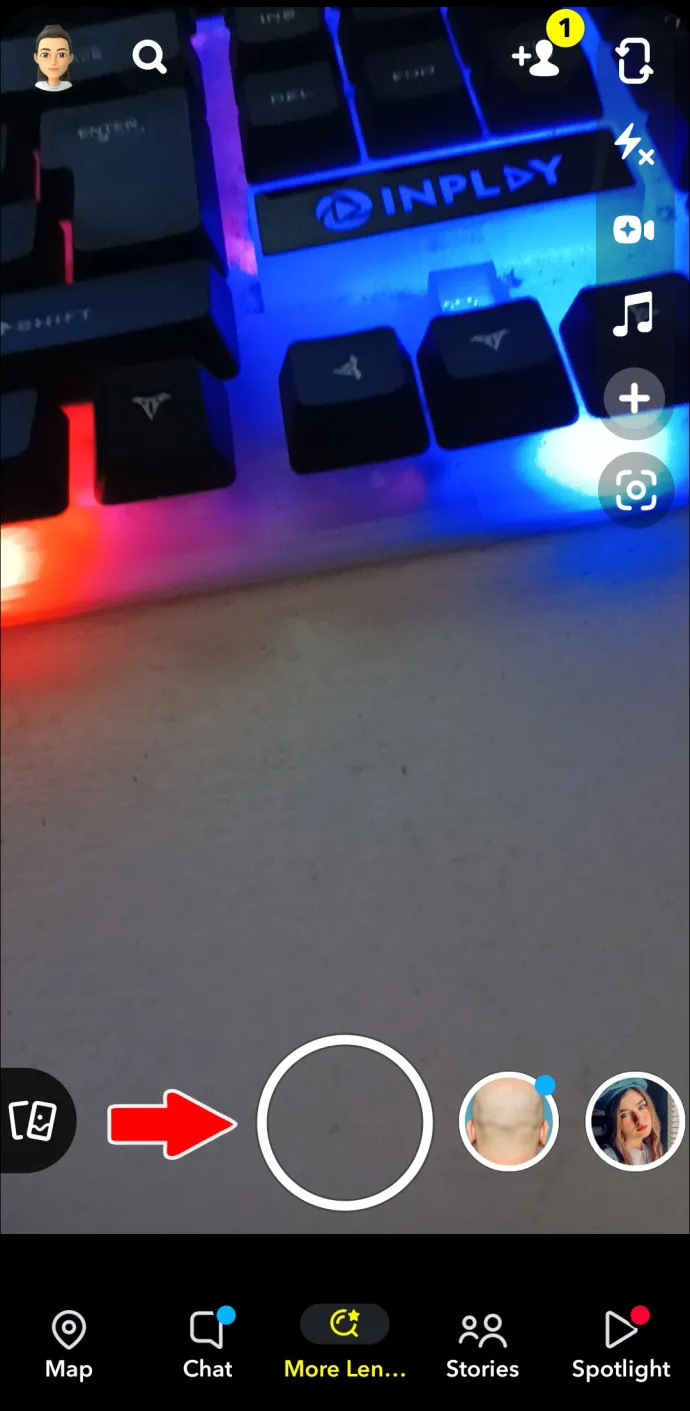
- নীচের-বাম কোণে, নীচের দিকে মুখ করা তীরটিতে টিপুন।
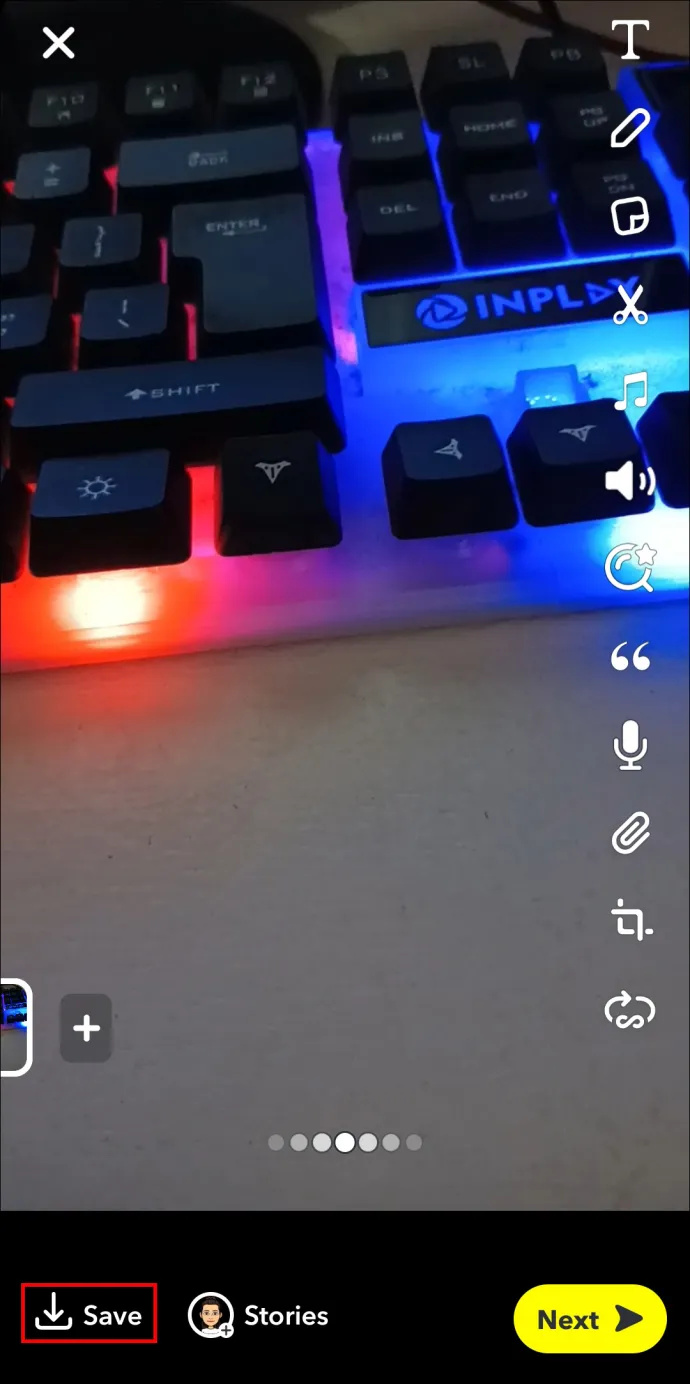
- আপনি একটি পপ-আপ পাবেন যা বলে, 'সংরক্ষিত!'
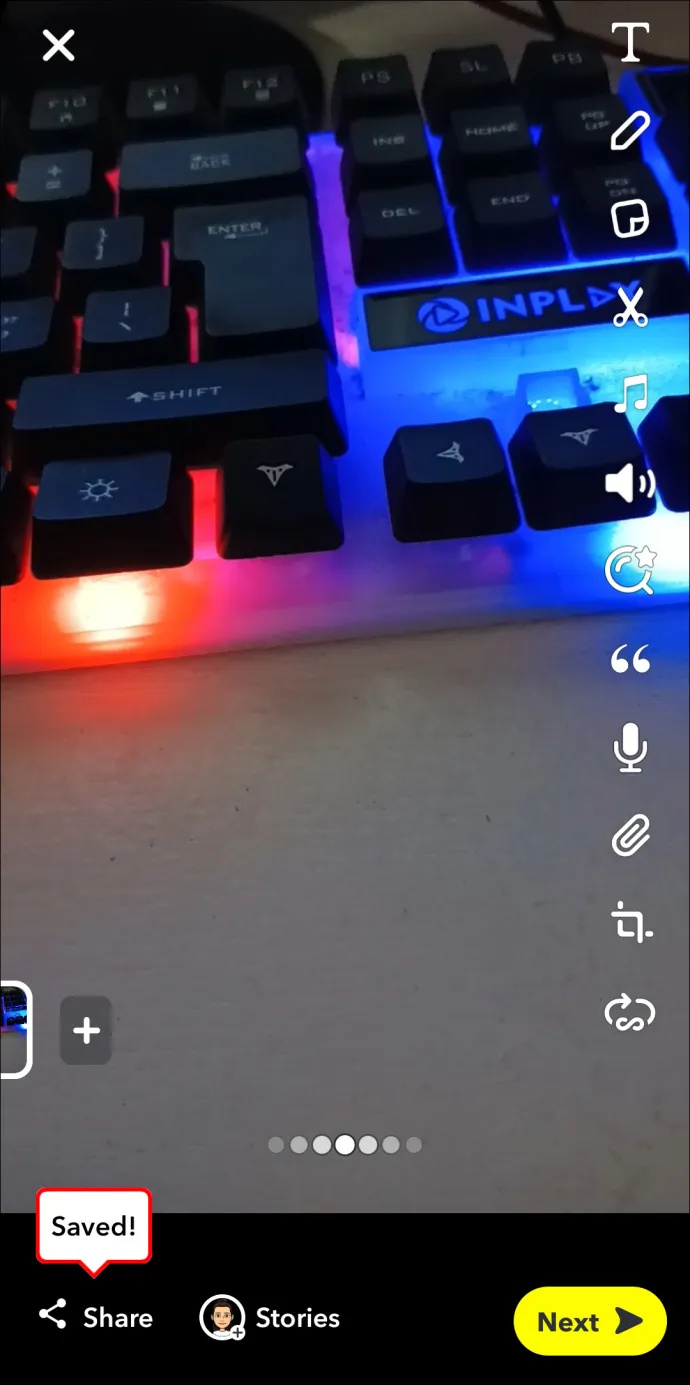
গুরুত্বপূর্ণ তথ্য:
আপনার বন্ধুদের কাছে ভিডিও ফরওয়ার্ড করার আগে আপনাকে অবশ্যই তীরটিতে ক্লিক করতে হবে। আপনি সংরক্ষণ করার আগে রেকর্ডিং পাঠালে, আপনি এটি হারিয়ে যাওয়া হিসাবে গণনা করতে পারেন।
আপনি প্রাপ্ত ভিডিও সংরক্ষণ করা হচ্ছে
আপনি যেগুলি রেকর্ড করেন সেগুলি যেমন আপনি সংরক্ষণ করতে পারেন, তেমনি আপনি আপনার Snapchat বন্ধুদের কাছ থেকে প্রাপ্ত ভিডিওগুলিও সংরক্ষণ করতে পারেন৷
সাম্প্রতিক ফেসবুক 2016 এ কেউ যুক্ত হওয়া বন্ধুদের কীভাবে দেখুন
আপনি যখন আপনার চ্যাটে প্রবেশ করবেন এবং আপনার বন্ধুদের একজনের ভিডিওটি খুলবেন, আপনি নীচের ডানদিকে কোণায় একটি ছোট তীর নির্দেশিত দেখতে পাবেন। এতে ক্লিক করুন, এবং আপনার ভিডিও চ্যাটে সংরক্ষণ করা হবে।
চ্যাটে সেভ করুন বনাম ক্যামেরা রোলে সেভ করুন
আপনি শুধুমাত্র আপনার স্ন্যাপচ্যাট গ্যালারী বা চ্যাটে ভিডিও সংরক্ষণ করার মধ্যে সীমাবদ্ধ নন। আপনি এটি আপনার ফটো গ্যালারিতেও সংরক্ষণ করতে পারেন।
এটি করতে, আপনাকে করতে হবে:
- চ্যাটে প্রবেশ করুন এবং ভিডিওতে দীর্ঘক্ষণ টিপুন।
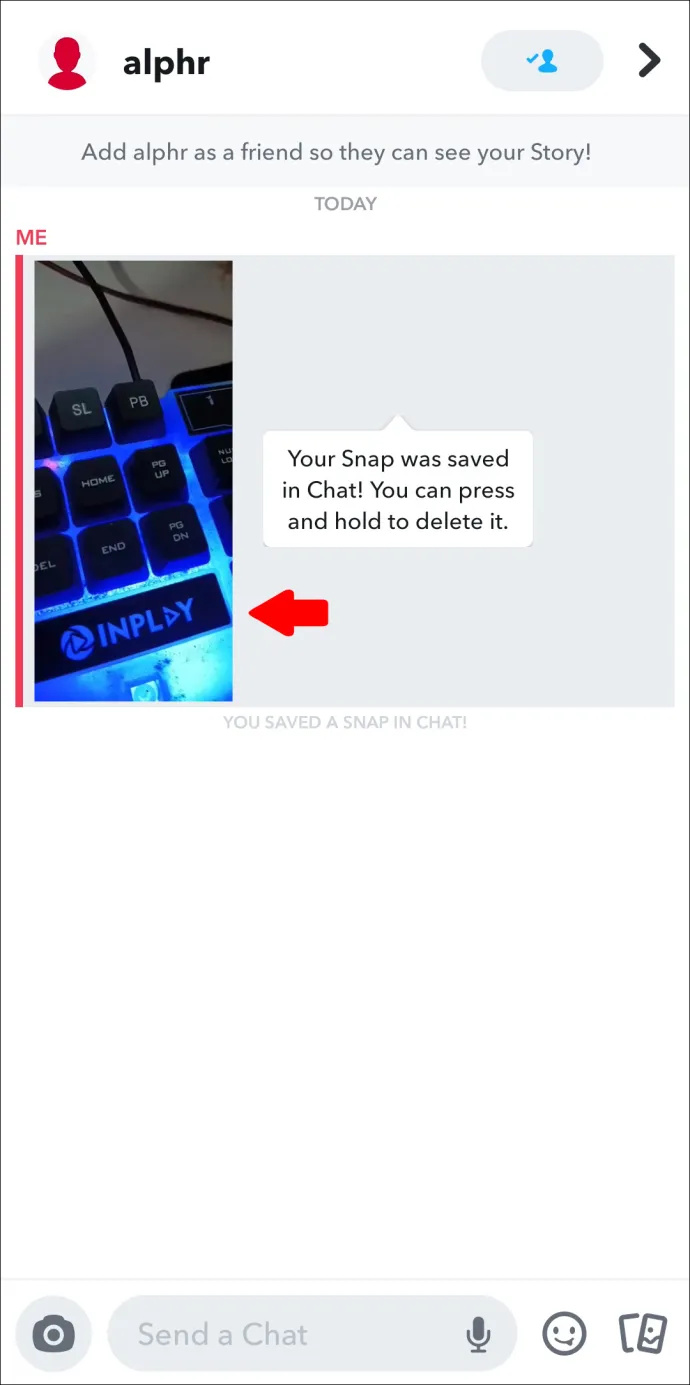
- 'ক্যামেরা রোলে সংরক্ষণ করুন' নির্বাচন করুন।
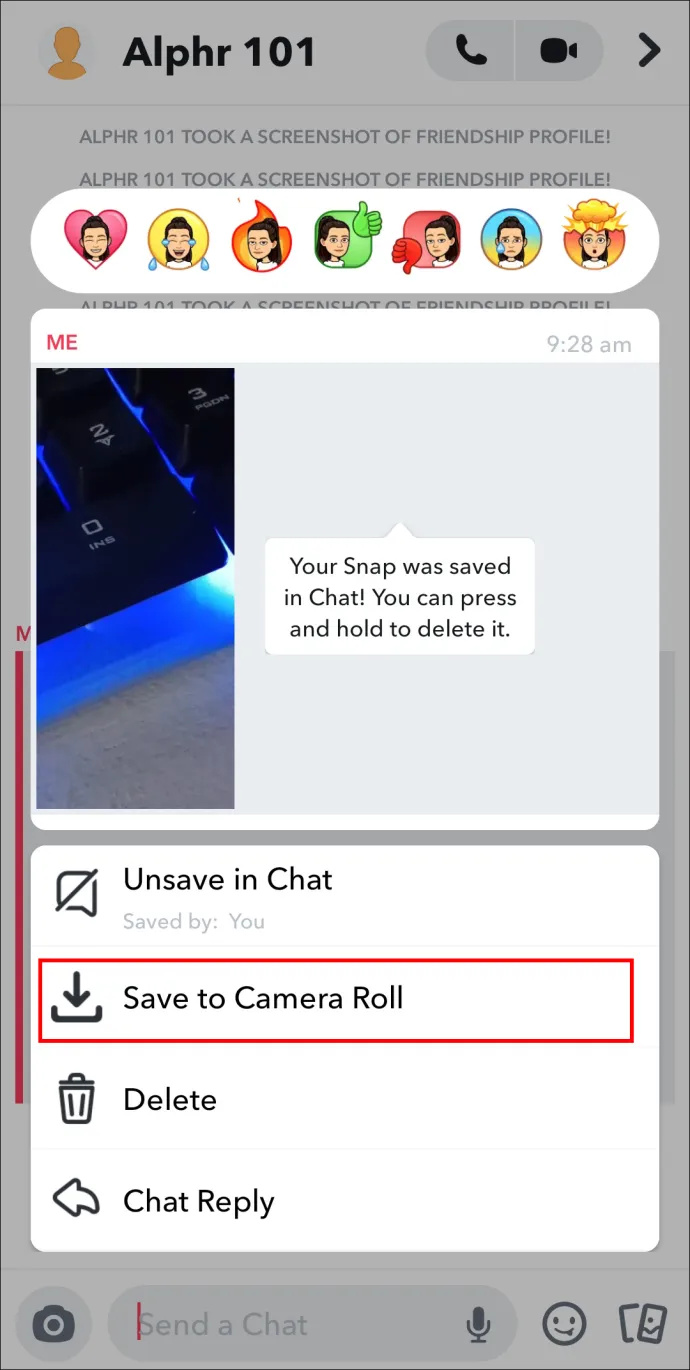
- আপনার ফটো গ্যালারিতে যান এবং স্ন্যাপচ্যাট ফোল্ডারটি পরীক্ষা করুন। আপনি সেখানে আপনার ভিডিও পাবেন।
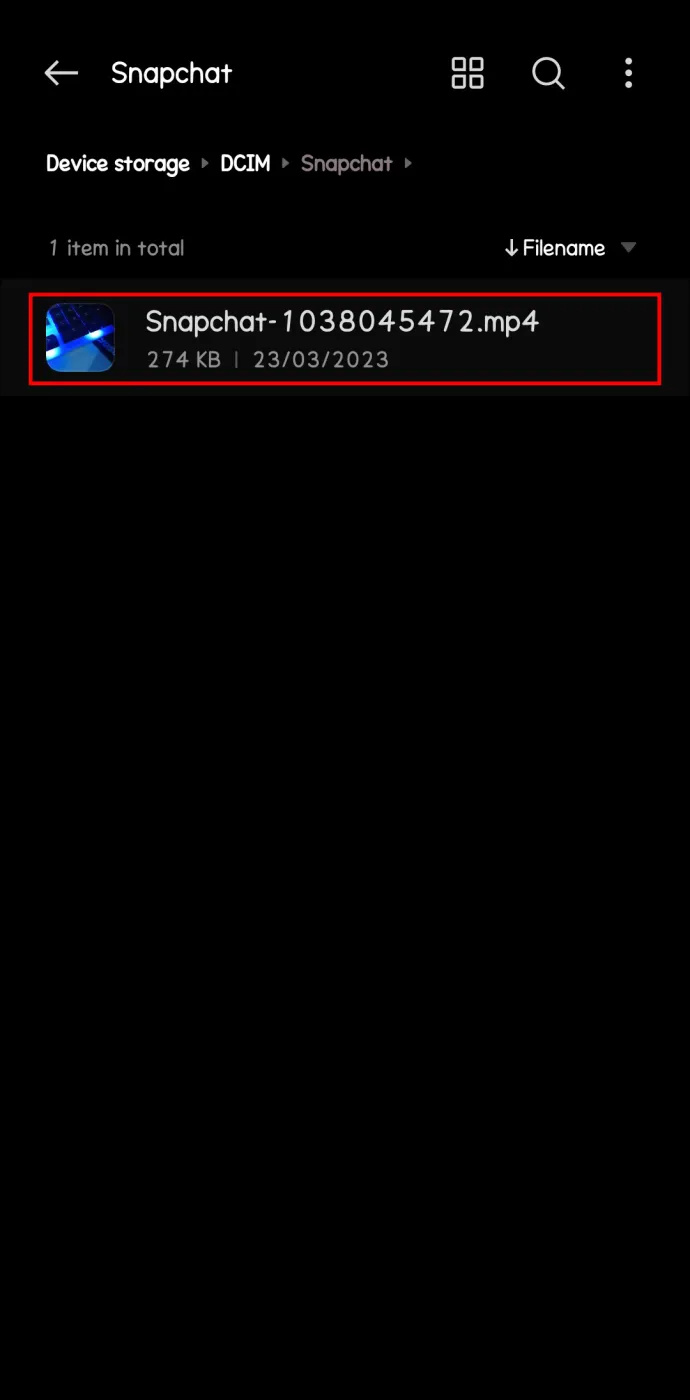
কীভাবে স্মৃতি থেকে স্ন্যাপচ্যাট ভিডিওগুলি সংরক্ষণ করবেন
আপনি আপনার অগণিত স্ন্যাপচ্যাট স্মৃতিতে স্ক্রোল করছেন, এবং আপনি এমন একটি ভিডিও দেখতে পাবেন যা আপনি আপনার ফটো গ্যালারিতে রাখতে চান বা অন্য প্ল্যাটফর্মে আপনার বন্ধুদের কাছে ফরওয়ার্ড করতে চান। নিয়মিত ইন-চ্যাট সংরক্ষণ বিকল্পের পাশাপাশি, স্ন্যাপচ্যাট তার ব্যবহারকারীদের মেমরি থেকে সরাসরি ভিডিও সংরক্ষণ করতে এবং সেগুলি রপ্তানি করতে দেয়।
এখানে কিভাবে শুরু করবেন:
- আপনার Snapchat অ্যাপ চালু করুন।
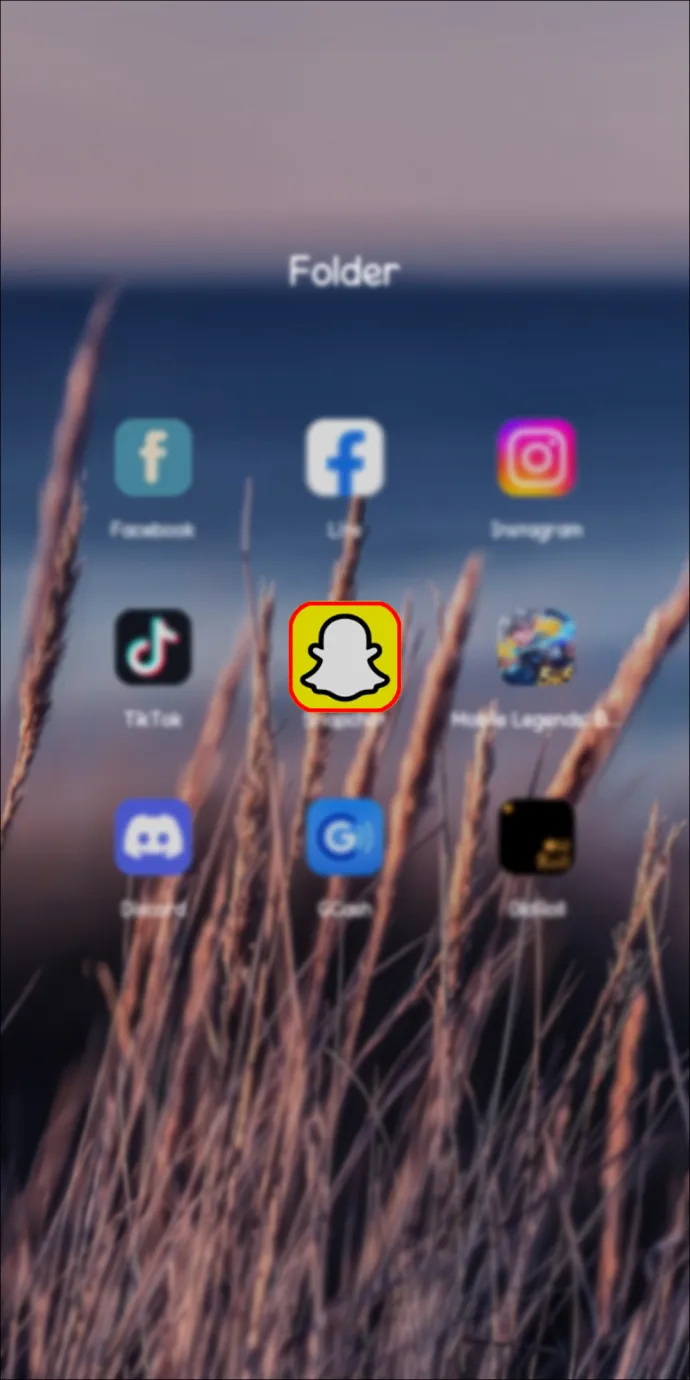
- আপনার স্ন্যাপচ্যাট স্মৃতিতে যেতে বামদিকে 'ফটো' আইকনে আলতো চাপুন।

- আপনি যে ভিডিওটি সংরক্ষণ করতে চান তা খুঁজে পেতে নীচে স্ক্রোল করুন এবং এটিতে ক্লিক করুন।
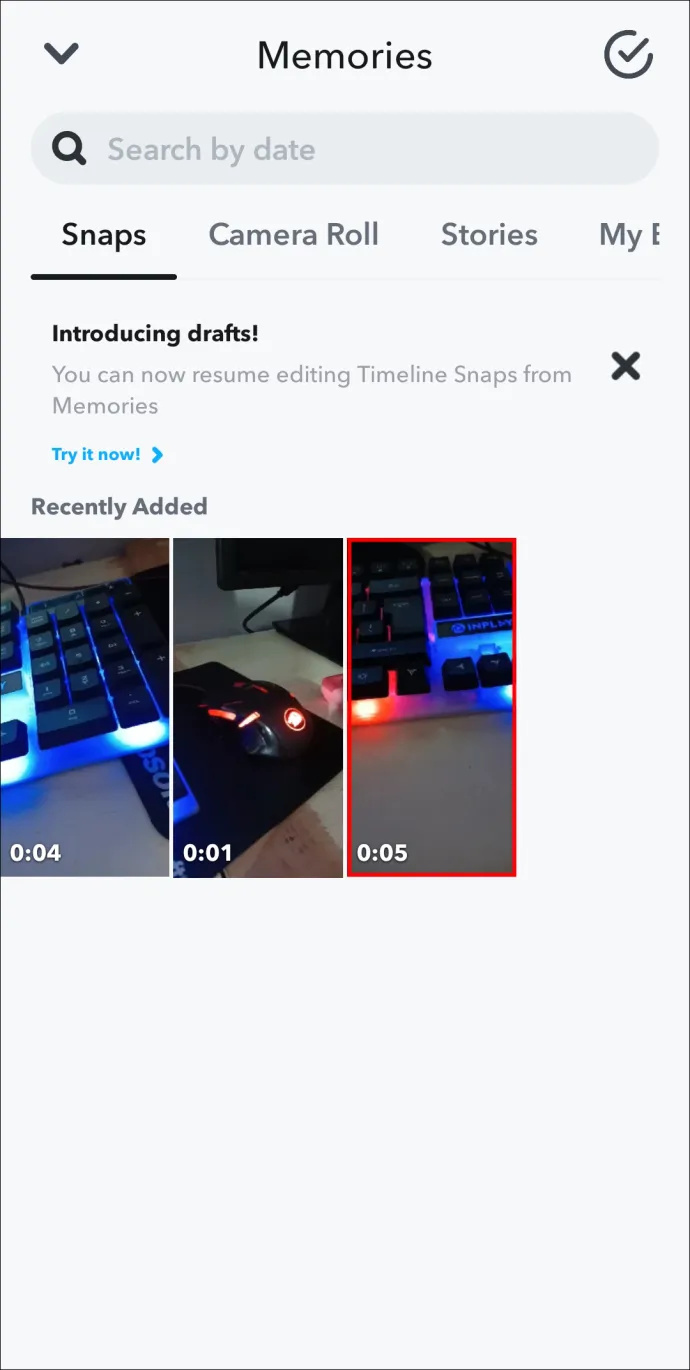
- ভিডিওতে দীর্ঘক্ষণ টিপুন এবং 'সম্পাদনা' এ আলতো চাপুন।
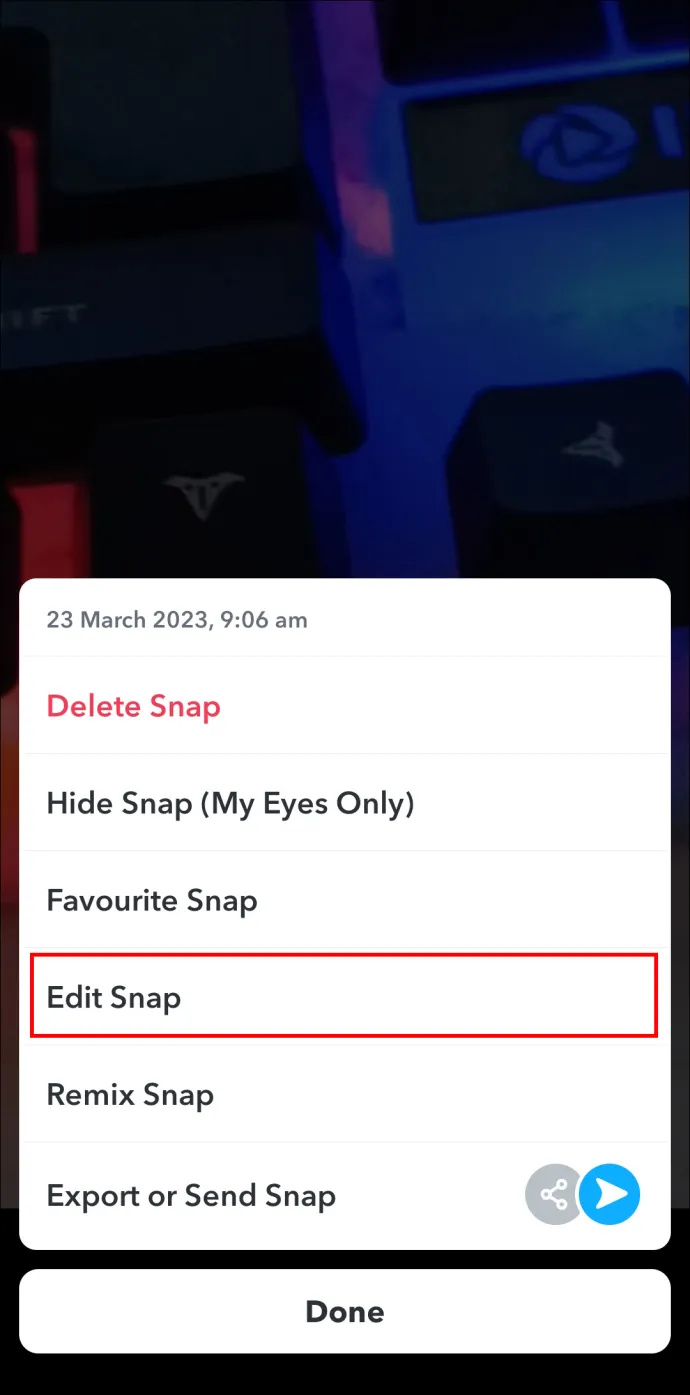
- 'রপ্তানি' এ আলতো চাপুন।
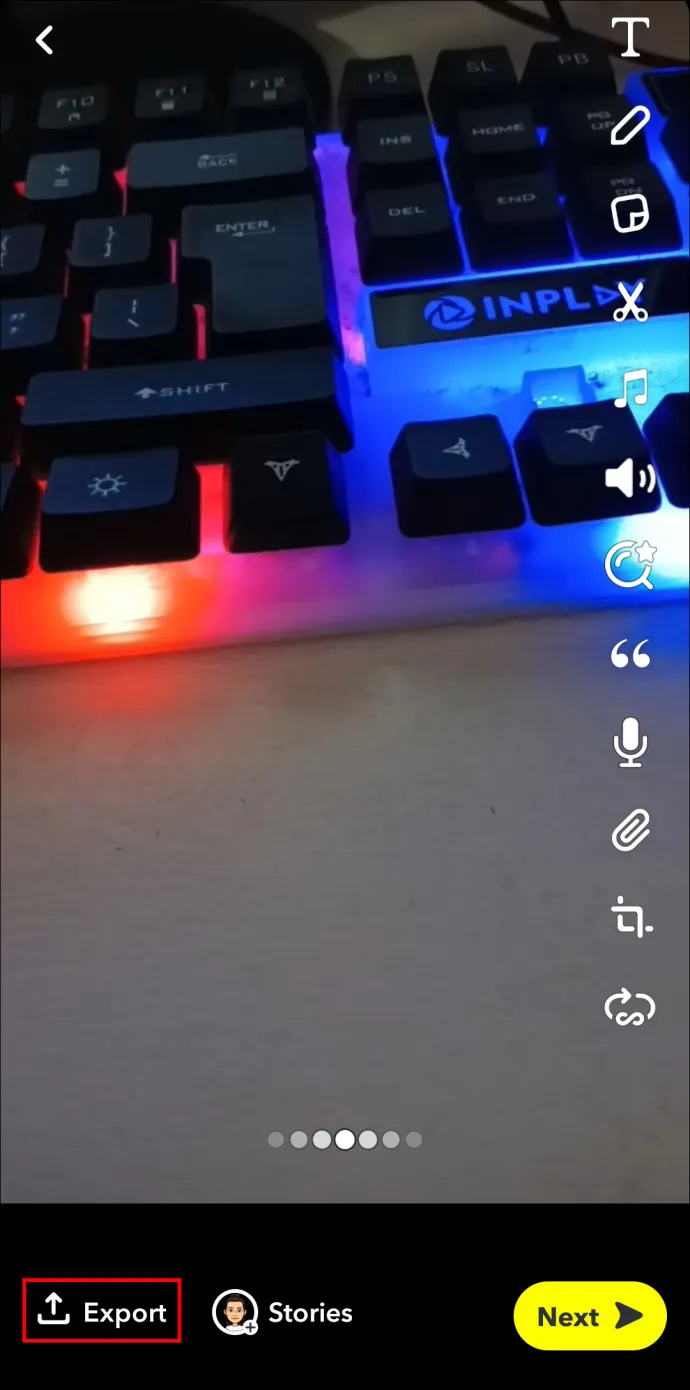
- আপনি আপনার ভিডিও কোথায় সংরক্ষণ করতে চান তা চয়ন করুন: WhatsApp, TikTok, Instagram, Messages, বা Download.
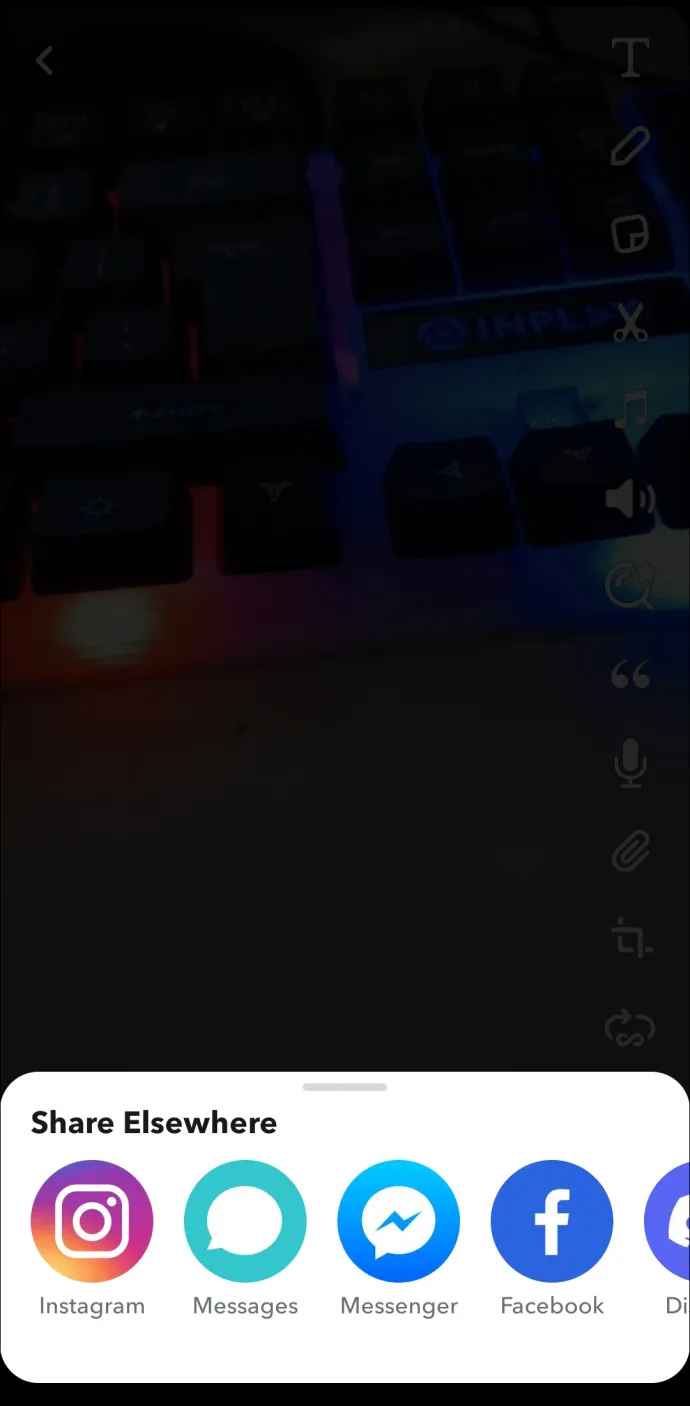
কাউকে অবহিত না করে কীভাবে একটি স্ন্যাপচ্যাট সংরক্ষণ করবেন
শুধু এয়ারপ্লেন মোড চালু করে, আপনি কাউকে না জানিয়ে একটি স্ন্যাপচ্যাট ভিডিও সংরক্ষণ করতে পারেন। এই পদ্ধতিটি অ্যান্ড্রয়েড ডিভাইস এবং আইফোনে কাজ করে।
একটি স্ন্যাপচ্যাট সংরক্ষণ করতে বিমান মোড কীভাবে ব্যবহার করবেন তা এখানে:
- স্ন্যাপচ্যাট চালু করুন এবং আপনি সংরক্ষণ করতে চান এমন একটি স্ন্যাপ বেছে নিন।
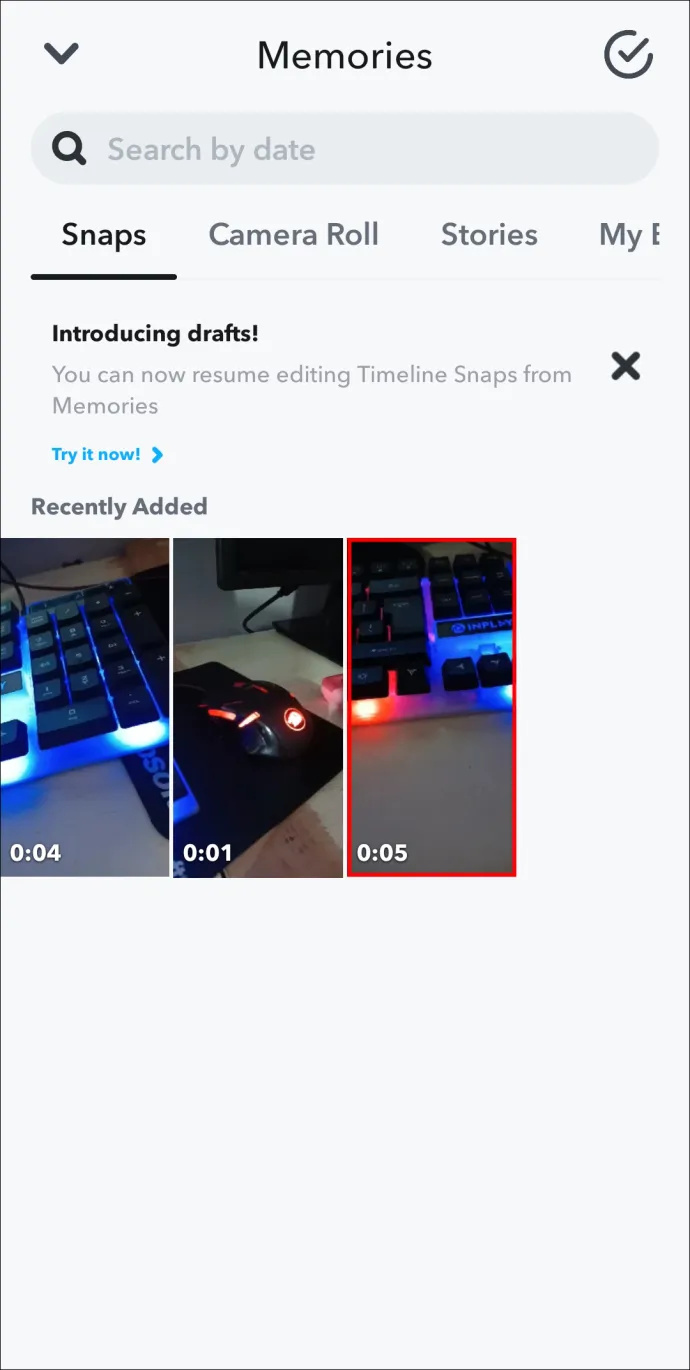
- আপনার বিজ্ঞপ্তি বার টানুন এবং এয়ারপ্লেন মোড চালু করুন।

- আবার Snapchat খুলুন এবং একটি স্ক্রিনশট নিন।
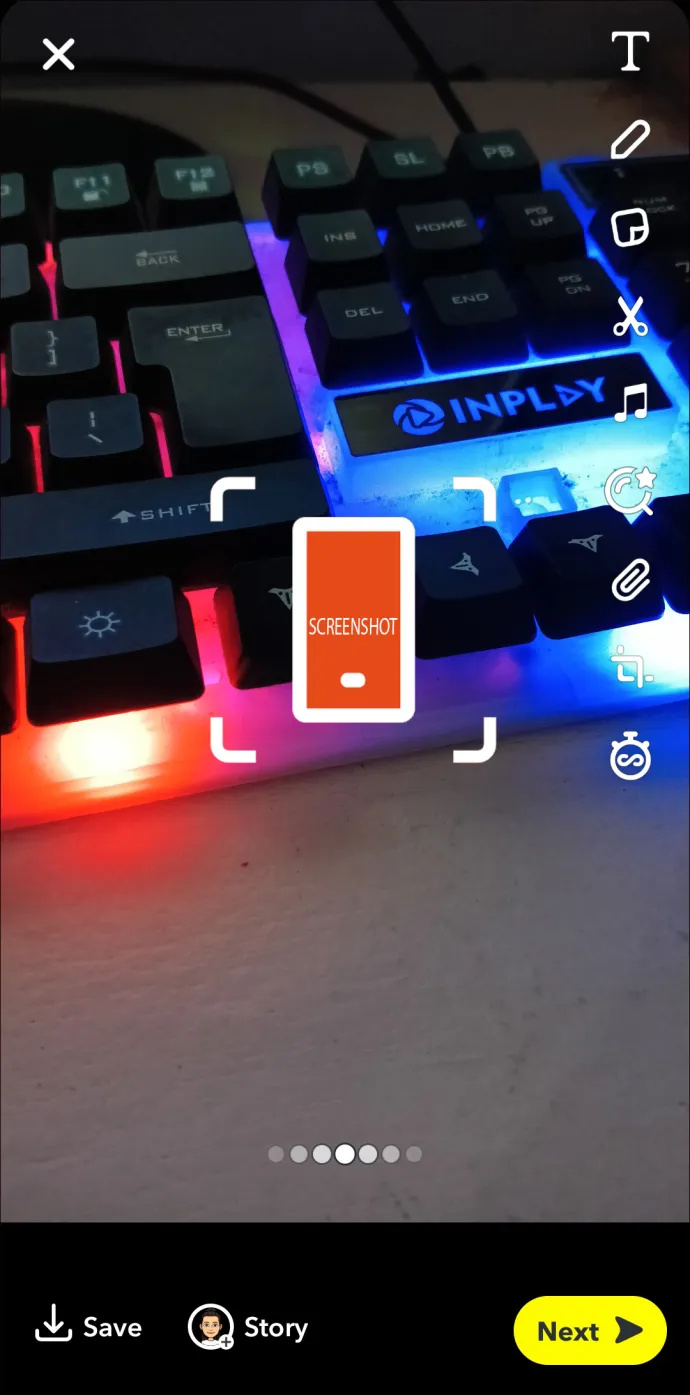
- আপনার ফটো গ্যালারিতে যান এবং স্ক্রিনশটটি খুঁজুন।
এটিও পরামর্শ দেওয়া হয়েছে যে আপনি স্ন্যাপচ্যাট অ্যাপটি জোর করে বন্ধ করুন এবং স্ক্রিনশট নেওয়ার আগে আপনার ক্যাশে সাফ করুন। এইভাবে, আপনি যখন আপনার ফটো গ্যালারি থেকে স্ক্রিনের দিকে তাকান, তখন সেখানে দীর্ঘস্থায়ী ডেটা থাকবে না যা অ্যাপটি একটি বিজ্ঞপ্তি পাঠাতে ব্যবহার করতে পারে।
অতিরিক্ত প্রায়শই জিজ্ঞাসিত প্রশ্নাবলী
কেউ কি আমার Snapchat ভিডিও গল্প দেখতে পারেন?
কীভাবে আমার ভিজিও স্মার্ট টিভি অ্যাপ্লিকেশন আপডেট করবেন
স্ন্যাপচ্যাটে আপনার বন্ধু যে কেউ আপনার ভিডিও গল্পগুলি দেখতে পারে৷
কেউ আমাকে পাঠিয়েছে এমন একটি Snapchat ভিডিও আমি কতবার দেখতে পারি?
স্ন্যাপচ্যাট ব্যবহারকারীদের একটি ভিডিও দেখার অনুমতি দেয় যে কেউ তাদের পাঠিয়েছে মাত্র একবার।
আপনি সংরক্ষণ করতে পারেন যে দীর্ঘতম Snapchat ভিডিও কি?
স্ন্যাপচ্যাটে আপনি যে দীর্ঘতম ভিডিওটি সংরক্ষণ করতে পারেন তা হল 60 মিনিট, তবে অ্যাপটি এটিকে 60-সেকেন্ডের ছোট অংশে বিভক্ত করবে।
আপনার সেরা স্মৃতি সংরক্ষণ করুন
আপনি যে ভিডিওটি রেকর্ড করেছেন তার জন্য যদি আপনি গর্বিত হন এবং আপনি ভবিষ্যতে এটির দিকে ফিরে তাকাতে চান, তবে সুসংবাদ হল যে Snapchat আপনাকে এটি সংরক্ষণ করতে দেয়৷ আপনি আপনার স্ন্যাপচ্যাট গ্যালারী বা আপনার ডিভাইসের ফটো গ্যালারিতে আপনার সেরা স্ন্যাপচ্যাট স্মৃতি সংরক্ষণ করতে পারেন।
আপনি কাউকে না জানিয়েও Snaps সংরক্ষণ করতে পারেন৷ স্ন্যাপচ্যাটে আপনি যে দীর্ঘতম ভিডিওটি রেকর্ড করতে পারেন তা হল 60 মিনিট, তবে এটি 60-সেকেন্ডের ভিডিওগুলিতে বিভক্ত হবে।
আপনি কি প্রায়ই আপনার ভিডিওগুলি স্ন্যাপচ্যাটে সংরক্ষণ করেন? নাকি আপনি শুধু আপনার বন্ধুদের কাছে পাঠান? নিচের মন্তব্য অংশে আমাদেরকে জানান।
কিভাবে পটভূমি আইফোন ইউটিউব খেলতে









